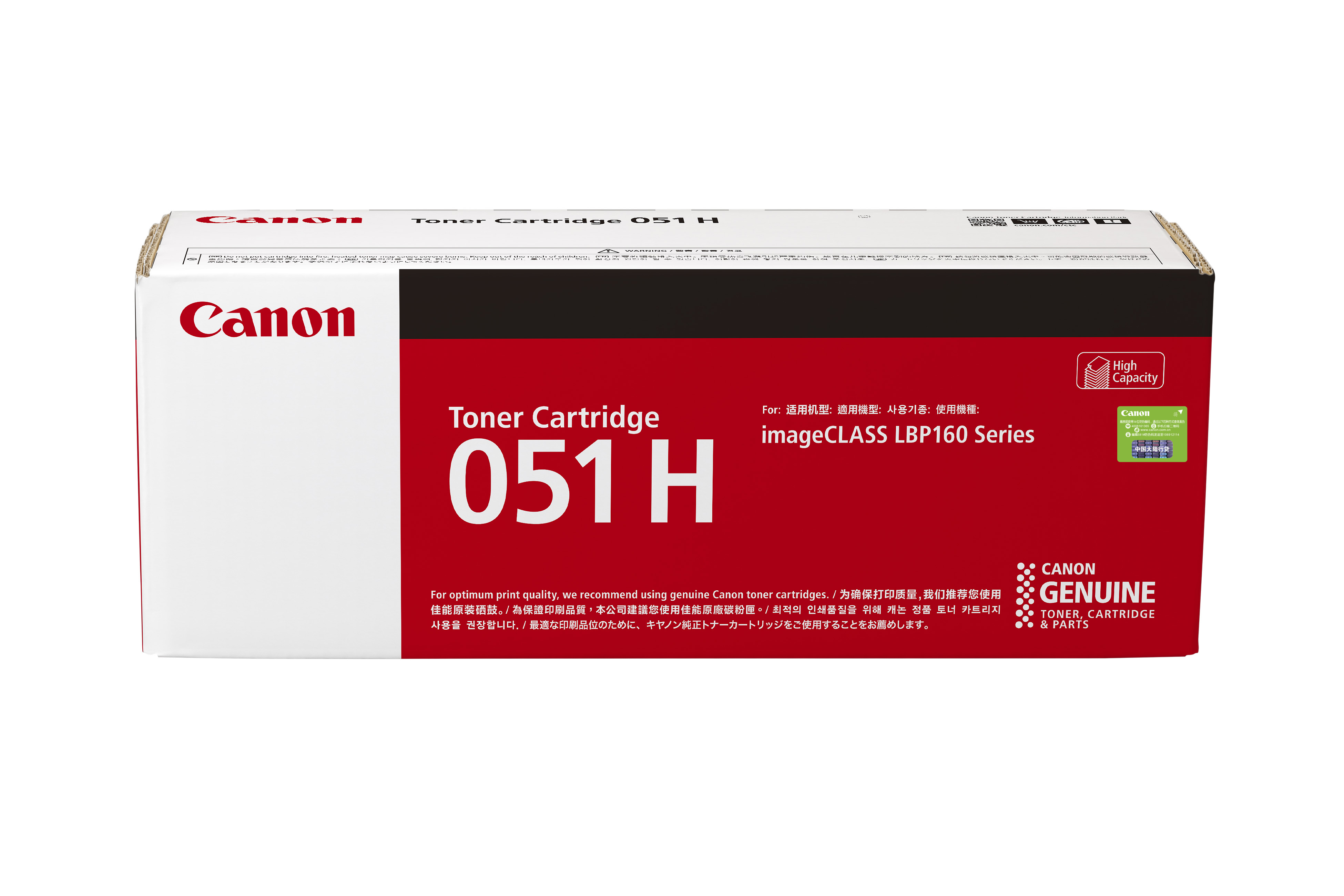了解内存条DDR的基本知识
在深入研究DDR内存条前,我们需先明确其定义。DDR(DoubleDataRate)代表一种双倍速率内存模块。作为计算机数据与指令的临时储存装置,该设备能加快数据传输,从而提升机器性能。由于DDR内存规格及版本各异,其工作频率与带宽亦有所区别。因此,掌握DDR内存基础知识对选购适当内存条、优化计算机性能具有关键作用。
用户可通过检查内存模组上所标示的规格信息,以获取内存条DDR的详细属性如型号和容量等关键数据。以下是查看内存条DDR具体信息的多种通用方式。

查看系统信息
通过系统内置的监控工具,即可轻松查阅内存条DDR的各项参数,Windows操作系统中的用户只需按照以下流程进行:
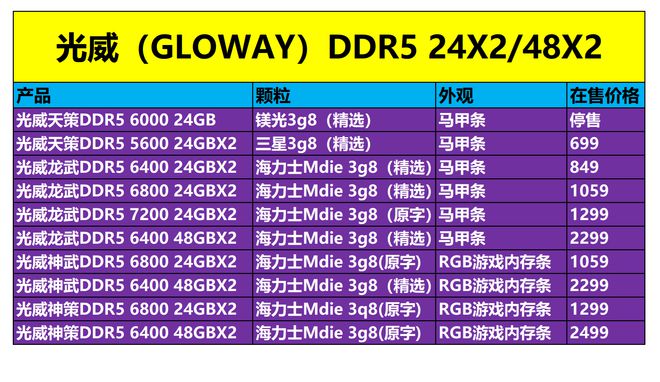
鼠标左键单击电脑左下方的“开始”,再在弹出的菜单栏输入“运行”,进而展开“运行”对话框。
在操作界面内输入"msinfo32"指令,即可开启系统信息窗口。

通过在系统信息设定内的"组件"部分依次展开"存储"子项,便可查阅到计算机内部的内存模块相关信息,如制造商名称、产品型号、使用容量以及插槽位址等详细参数。
而在MacOS系统中,则可以通过以下方式查看:

1.点击屏幕左上角的苹果图标,选择“关于本机”选项。
2.在弹出的窗口中选择“更多信息”,进入系统报告界面。
单击左侧菜单中的“硬件”选项卡,选择下方的“内存”栏目,即可查阅当前mac电脑中所安装的内存模组相关信息。
通过此法,使用者能迅速便捷地了解计算机内已装载的DDR内存条的详细数据,以便作出比较与参照。

物理检查内存条
除依靠系统信息工具,用户亦可借助物理手段检查内存条以获取所需信息。在通常情况下,DDR内存条均附带标签或印有规格信息之外壳,用户仅需直接观察便能获悉其型号、容量及工作频率等详细参数。

此外,用户在拆装或替换内存条时,亦可直接拔除内存模块进行观察操作。请确保断电并遵循正规流程以防设备受损。
此外,部分知名品牌电脑厂商还为消费者推出了经过精心设计,便于更替和升级内存的解决方案。只需参照使用说明进行特定步骤操作便能轻松完成,同时亦可清楚查阅相关规格信息。
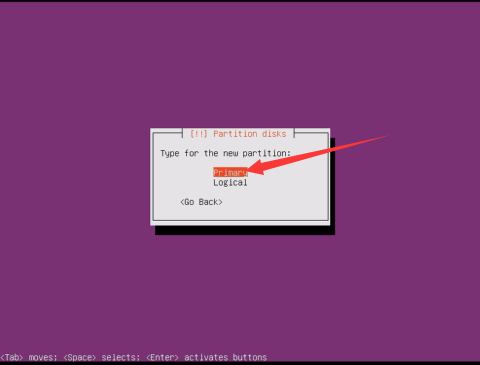
使用第三方软件
除上述两种方法以外,借助第三方辅助工具亦可实现内存条DDR信息的实时监测。比如,CPU-Z和AIDA64等专业软件便能生成详尽无遗的硬件报告,其中涵盖各硬件及其构成部件的精确参数。

此方法简便易行,用户仅需下载及安装相应软件,便可直观掌握内存条相关信息,包括其型号、容量和运行频率等细节。此种方式尤其适合热衷于挖掘电脑硬件配置奥秘且对性能优化需求较高的人群。
总结
运用上述方法,用户可便捷迅速地查看所安装的计算机内存条DDR相关信息。无论新手或资深用户皆能挑选适合自身需求的方式,以获取关键参数。全面掌握计算机硬件配置,有益于日常操作与维护,升级优化时亦更游刃有余。